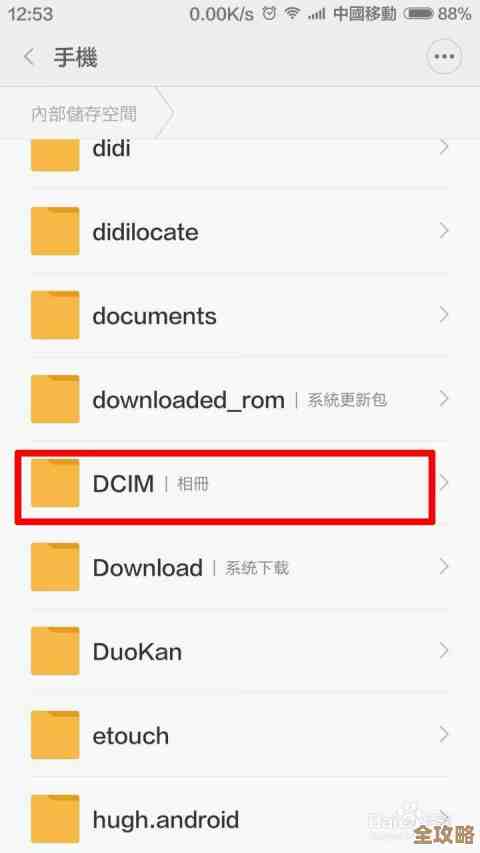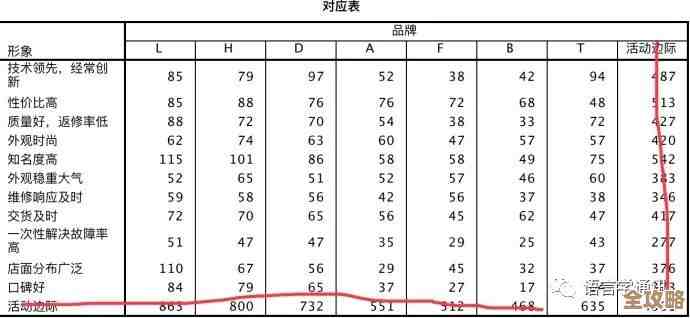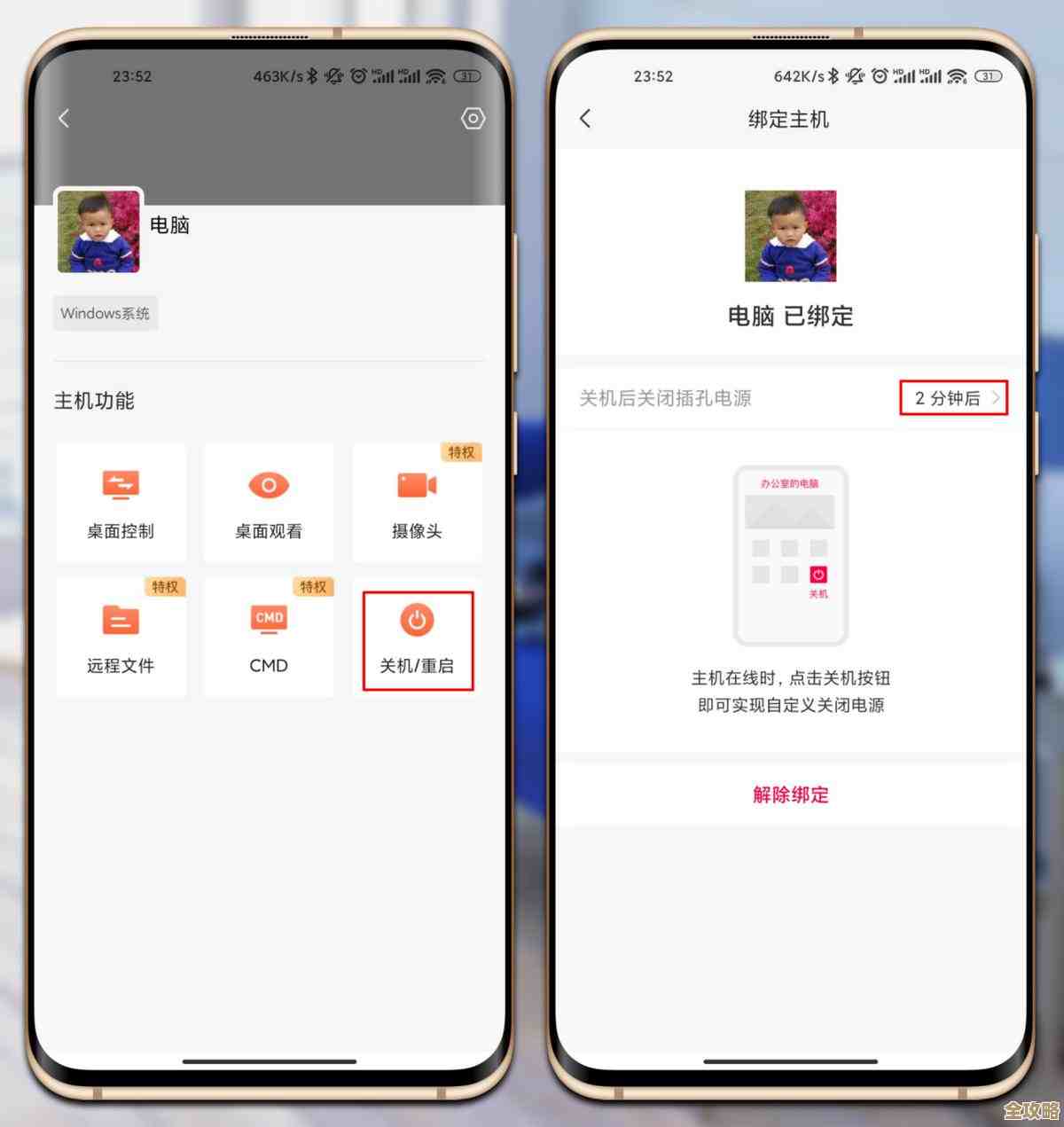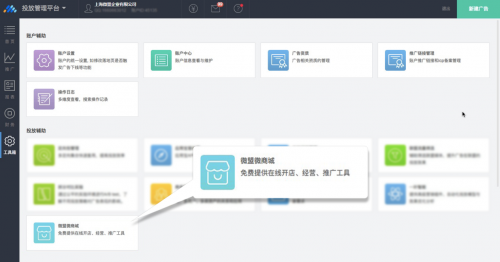Linux系统安装全流程详解与操作步骤指南
- 问答
- 2025-11-16 14:58:27
- 5
(参考来源:Ubuntu官方网站安装指南、各大Linux社区如CSDN、博客园等常见安装教程综合整理)
Linux系统安装全流程详解与操作步骤指南
安装Linux系统听起来可能有点吓人,但其实跟着步骤一步步来,大多数人都能成功,下面我们用一个最流行的Linux发行版——Ubuntu作为例子,来详细讲解整个安装过程,整个过程就像给电脑重新装一个全新的操作系统,比如Windows。
第一步:准备工作
在开始之前,你需要准备几样东西。
- 一台电脑: 这是当然的,确保电脑能正常开机。
- 一个U盘: 需要一个容量至少8GB的U盘,这个U盘会被做成启动盘,里面的所有东西都会被清空,所以请提前备份好U盘里的重要文件。
- Linux系统镜像文件: 你需要下载一个Linux系统的安装文件,这种文件通常后缀是
.iso,你可以去Ubuntu的官方网站(ubuntu.com)下载最新的桌面版(Desktop版)镜像,这个文件大概有3-4个G大小。 - 制作启动盘的软件: 你需要一个工具把下载好的镜像文件“烧录”到U盘里,在Windows系统上,推荐使用Rufus这个软件,它很小巧且免费,在苹果电脑上,可以使用Etcher软件。
第二步:制作Linux启动U盘
- 把U盘插入电脑。
- 打开你下载好的Rufus软件。
- 在软件里,选择你插入的那个U盘。
- 点击“选择”按钮,找到你下载的Ubuntu的
.iso镜像文件。 - 其他设置通常保持默认就可以,然后点击“开始”按钮。
- 软件会提示你U盘数据会被清除,确认后它就会开始制作,这个过程需要几分钟,完成后你的U盘就变成了一个可以安装Linux系统的启动盘了。
第三步:设置电脑从U盘启动
这是关键的一步,需要让电脑不从原来的硬盘启动,而是从你刚做好的U盘启动。
- 关机,然后插入U盘。
- 开机,并在开机的一瞬间(通常是看到品牌Logo时),快速连续按一个特定的键进入启动设备选择菜单,这个键因电脑品牌而异,常见的是F12、F2、ESC或者Delete键,如果你不确定,可以上网搜一下“你的电脑品牌+启动菜单键”。
- 按了正确的键后,屏幕上会出现一个菜单,让你选择从哪个设备启动,用键盘上下键选择你的U盘(可能会显示为“USB HDD”或U盘的品牌名),然后按回车。
第四步:尝试和安装Linux
- 成功从U盘启动后,你会看到一个欢迎界面,这里通常有两个选择:“试用Ubuntu”和“安装Ubuntu”。
- 试用Ubuntu: 强烈建议先选这个!这个选项不会安装任何东西到你的硬盘,而是直接让你在U盘上运行一个完整的Ubuntu系统,你可以在这个环境下看看系统长什么样,检查一下你的无线网卡、声卡等硬件是否正常工作,如果一切满意,再点击桌面上的“安装Ubuntu”图标开始正式安装。
- 选择语言,比如中文(简体)。
- 选择键盘布局,默认的“汉语”就可以。
- 连接网络,如果能连上Wi-Fi,建议连上,这样安装过程中可以下载一些更新和第三方软件(如显卡驱动),体验更好。
- 接下来是最重要的分区步骤,这也是很多人害怕的地方,你会看到几个选项:
- 清除整个磁盘并安装Ubuntu: 这是最简单的选择,如果你这台电脑不需要原来的Windows系统了,或者这是一台新电脑,就选这个,它会自动帮你处理好所有分区,一键搞定。注意:选择这个会删除你硬盘上所有的数据!
- 其他选项: 如果你想保留原来的Windows系统,让Linux和Windows共存(即双系统),或者想自己手动分区的进阶用户,可以选择这个,双系统安装比较复杂,需要预留出未使用的硬盘空间,这里不详细展开。
- 设置你的地理位置(会自动检测)。
- 创建用户账户,输入你的姓名、计算机名,然后设置一个用户名和密码,这个密码很重要,以后安装软件或进行系统设置时经常需要用到,请牢记。
第五步:开始安装和等待
点击“继续”后,安装程序就开始把系统文件复制到你的硬盘上了,屏幕上会有一个进度条,同时会展示一些Ubuntu的特色功能,这个过程需要一些时间,大概20-40分钟,取决于你的电脑速度,你可以去喝杯茶休息一下。
第六步:安装完成
当进度条走完,会提示你安装完成,需要重启电脑,点击“现在重启”,电脑会关机然后重新启动。在重启时,屏幕可能会提示你“请拔出安装介质然后按回车”,这时记得把U盘拔掉,否则电脑可能又会从U盘启动。
拔掉U盘后按回车,电脑就会从你已经安装好的硬盘上的Linux系统启动了,输入你刚才设置的密码,就能登录进入一个全新的Linux桌面环境了!
就是安装Linux系统的完整流程,虽然步骤看起来多,但大部分都是点击“下一步”或选择默认选项,对于第一次安装的用户,强烈推荐使用“清除整个磁盘”的方式,并在操作前备份好重要数据,这样就能最大程度地简化过程,成功装上Linux。
本文由瞿欣合于2025-11-16发表在笙亿网络策划,如有疑问,请联系我们。
本文链接:http://waw.haoid.cn/wenda/62794.html